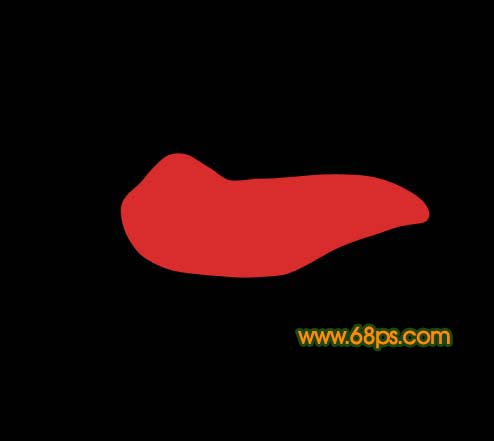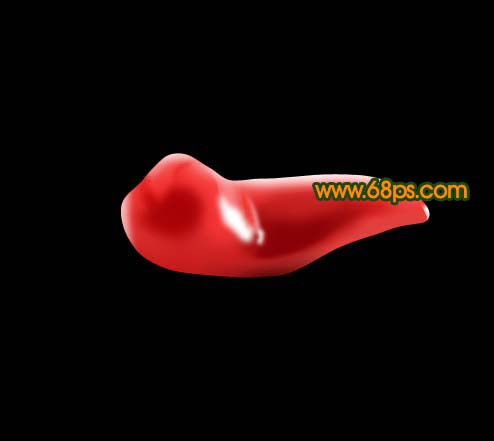【 tulaoshi.com - ps入门教程 】
制图之前最好能找一张光感较好的辣椒图片参考。绘制的时候不一定要求跟原图一样,很多细小的部分可以忽略。大致相同即可。
最终效果

1、新建一个600 * 600 像素的文件,背景填充黑色,新建一个图层,命名为“主体”,用钢笔工具勾出辣椒的轮廓路径,转为选区如图1,填充红色:#DA2E2E,取消选区后效果如图2。

图1
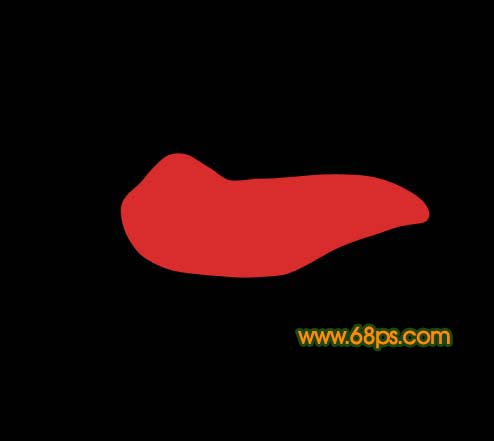
(本文来源于图老师网站,更多请访问http://www.tulaoshi.com) 图2 2、锁定图层后,把前景颜色设置为白色,选择画笔工具,画笔不透明度设为:10%,然后涂出反光部分,如图3。

(本文来源于图老师网站,更多请访问http://www.tulaoshi.com) 图3 3、把辣椒的尾部局部放大,用钢笔工具勾出图4所示的路径,转为选区后填充白色,取消选区后加上图层蒙版,稍微把两端涂点过渡效果,如图5。

图4

图5 4、新建一个图层,把前景颜色设置为:#890207,然后选择画笔稍微涂出暗光部分,如图6。

图6 5、新建一个图层,用钢笔勾出下图所示的路径,转为选区后按Ctrl + Alt + D 羽化2个像素,然后填充白色,效果如图8。

图7

图8 6、再用白色画笔涂一些小的高光,如图9。

图9 7、新建一个图层,把图10选区部分用白色画笔稍微涂亮一点,效果如图11。

图10
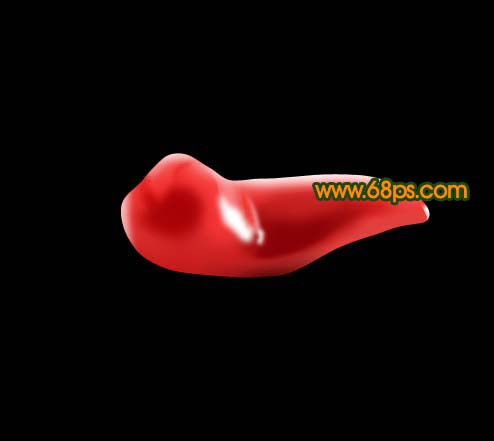
图11 8、新建一个图层,用钢笔工具勾出下图所示的选区,把前景颜色设置为:#E6473E,把顶部位置涂红,效果如图13。

图12

图13 9、新建一个图层,用白色画笔涂上反光效果,如图14。

图14 10、新建一个图层,把图15选区位置涂上鲜红色,效果如图16。

图15

图16 11、新建一个图层,用钢笔工具勾出下图所示的选区,然后拉上绿色到深绿色的线性渐变。

图17 12、锁定图层后,开始涂高光和暗调部分,如图18,19,20。

图18

图19

图20 13、最终整体调整下细节,加上其它背景,完成最终效果。

图21